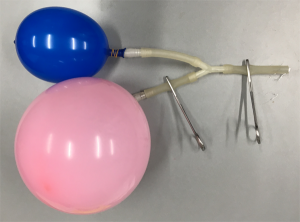昨年6月末に購入した自宅のTVが壊れた。ソニーだ。ブラビア55インチだ。ちょうどメーカー保障の1年を過ぎたら壊れる。うまく出来ている。ソニータイマーというやつだ。3D表示ができるというわけで購入し、3Dソフトを探したら、AVばっか。女のでかい尻を3Dで見る趣味はない。映画館では3Dが結構上映しているが、そのすべてがDVDになっているわけではないのだ。この手の電気製品は初期不良でないと10年くらいなんともないのが多いのに、なってこった。パソコン並みになったらしい。販売店の保障が5年ついているから無料なはずだが….パソコンだと5年たったら動いていても捨てるけどね。
突然、画面が消えて、電源表示の赤いLEDが4回の点滅を繰り返す。マニュアルはそもそもない。マニュアルはTVに保存されていてそれを見るようになっている。だからなにがおかしいのかわからない。この手の電気製品はパソコンと同じで、電源を完全に切って、30秒くらいしてから再起動すると直ることがある。しかし、故障に再現性がある。ネットでみると結構同じ症状があるようだ。というわけでソニーの修理担当に電話したら表示回路がおかしいという。多分、基板そっくり交換でおしまいというこになるんだろ。
でかいから出張修理しかない。平日にきてもらうわけにいかない。というわけで、この3連休を含む今週はTVなし。といっても、もう1台が寝室にあるから全くのTV無しというわけではない。それに、今日、日曜日は、あっちの大学のOpen Campus で出勤だし。平日はいないし。
私大は何回もOpen Campus を開催する。どこの大学とかち合っているかとか、入試広報の係は大変らしい。なんせ、こっちの大学とちがって努力しないと学生が来ないからな。学生がこなければ大学は破綻だ。ま、TVのない日曜日の仕事としてはちょうどいいか。
コメディカルの物理学
[あっちの大学は2期制で、春学期、秋学期という。春学期が終わりに近づき、春学期最後の講義をおこなった。講義の終わりにアンケートをとってみた。生理学の講義で、「物理で説明するのはやめてくれ」という質問項目に対してyes or no を聞いてみた。103名からの回答で未回答が3名。したがって100名の有効回答で、物理がいやだが38名、物理を使っての解説でもいいが8名、どっちでもないが残り60名となった。生理学ではどうしても物理の原理を使った説明がでてくる。しかし、学生は物理が嫌いだ。
1年生には、入試の科目に物理を採択しなかった者は一般教養に相当する物理学の単位を取得しなさい、と大学は命じている。それだけ高校レベルの物理学が、専門科目を理解するのに必要であると大学は考えているからだ。ところがこのような物理学を教えるのは非常勤講師だ。常勤で雇用することはない。私立大学では一般的だ。だから物理学の教員は週1日しかこない。試験は教科書のこのページからこのページまでの設問25問から10問出すといったらしい。学生はパニックだ。なんせ解けないもんね。聞きに行く先が….ない。で管理者のところにきたわけだ。こっちだって、物理学の教科書は40年来開いた事がない。あ、そんなことないか。以前、入試問題の物理学を担当したことがあるな。
いずれにしろ、教科書の問題を解くためには、その教科書をこっちが再度勉強しないと解けない。もう、ほとんど頭にのこっていない。F=mg とかフックの法則なんて、使わないから憶えている訳がない。でも、学生は、管理者のようなじじいよりもっと理解していない。というわけで学生が提示した問題2問を解いた。そこで時間切れ。物理を教えるのではない。解き方を教えるのだ。そして学生は理解するのではなく、ただ暗記するだけだ。これでいいのだろうか。自分で考えろといっても考えられないからな。まだ23問残っている訳だが、解剖の某教授が5問解いたという話なので18問ある。また来ると学生は言い残して出て行った。つらいな。
なんでこんなに手間がかかる?
こっちの大学の某本先生が、管理者があっちの大学で講義している資料が欲しいといってきた。
あっちの学生用に、講義のときに配布している資料をアップロードしている。講義資料は市販の教科書の絵からできているのがほとんどだ。教室で配布することは著作権上問題ない。しかし、これを一般公開してはいけない。そこで ID パスワードがないとアクセスできないようにしてある。これでも、本当はまずいのかもしれない。欠席した学生のために設けてあるのだ。
某本先生に資料を渡すのは面倒だから「ユーザ名とパスワードを教えてあげるから勝手にダウンロードしろ」と言ったわけだ。口頭で言っても間違えるにきまっているからメールでURLとユーザ名とパスワードだけを送ってやった。送ったときにはその場に某本先生もいたわけなので、ほかのことはなにも書いてない。件名に「資料」、本文に 「http://example.com/xxxx/index.html abcde uvwxyz 」とだけ書いたわけだ。これまでの経験ではこれだけで分からないことはなかった。
今回は、目の前に某本先生がいて、その某本先生へのメールを書いたわけだ。他のときは、「http://abcd.ac.jp/xyz/index.html にabcde uvwxuz」で入って と書くことでほとんど通用した。メールの件名や本文に、ユーザ名、ID。パスワード のような言葉があると。メールをこれらのキーワードで検索している奴がいて、ヒットするとメールを読んでパスワードを盗むやつがいるからだ。viagra という単語がメールにあると迷惑メールフォルダに自動的に移されるという迷惑メールフィルタと同じ事だ。だからメールには上記のようなキーワードは書かないことにしている。書く場合も「ぱ%ス**わ^ーとに点」とかにする。最近のviagra広告メールも「viagrow」とか書いてくるのと同じだ。
ところが、某本先生はページに入れないと、クレームをつけてきて、入れるまでに、往復のメールが16通にもなった。なんてこった。「abcde uvwxyz」がまぎらわしいというのが某本先生の結論だ。ユーザ名とパスワードの2つが必要なんだから2つの単語を書いたのに、まぎらわしいのだそうだ。なんてこった。
イテテ
管理者は”じじい”なので、肺炎ワクチンを接種することにしたのだ。
ニューモバックスNP というやつだ。7000円だ。保険は効かない。頭の中の配線障害にはこの場合、保険が適用されないのだ。
昨日、朝、接種してもらったら、夕方から接種部位の筋(上腕三頭筋)が痛い。「副反応としては、発現率75.4%で注射局所の反応が中心であり通常3日以内に消失します。」だって。そんなの、聞いてないぞ。イテテ。
この痛さがどのレベルなのかわからんけど、局所反応(+)、中程度の痛み(+)、全身性の有害事象(-)というところか。ま、押し並べて7割近くが何らかの異常を、2割が局所の痛みを感ずるわけだ。
痛くて、寝返りの方向に制限がある。冷やしておけばいいようだ。
「上腕三頭筋は伸筋で、肘関節を開くときの主筋であるが、屈曲のときにも活動する。」なぜだ? というのが筋電図の実習での学生に与える課題だ。上腕三頭筋が痛いと、伸展時だけに活動するわけではないのがよくわかる。こういう実験のほうが、学生にとって身にしみて理解できるのではないだろうか。
ラプラスの法則
台風4号
5ヶ月たったけど….
Mちゃんの糞詰まり
今朝、 m のメーリングリストを使ったら配信されなかった。再起動したら配信された。どっかで詰まったようだ。引き続き別のメーリングリストを使ったが問題なく配信された。
原因を追求してない。したくない。
管理者と同じく じじい だからな。そろそろマシンを交換かな?
Windows Update ができなくなった
MacAir にBoot Camp とWindows7 をインストールしてある。MacAir ではWin を滅多に使わないのだが、ときどきアップデートしないとまずい。今週は、ちとヒマなのでアップデートを試みたら「現在サービスが実行されていないためWindows Updateで更新プログラムを確認できません。コンピューターの再起動が必要な可能性があります」だって。
再起動してもだめだ。そこで、サービスからWindows Update の設定を見たが、問題ない。停止して開始を実行し、再度Windows Update を試みたがだめ。
さがしたら、この方法で直った。
net stop wuauserv
cd %systemroot%
ren SoftwareDistribution SoftwareDistributionold
net start wuauserv
net stop bits
net start bits
net stop cryptsvc
cd %systemroot%system32
ren catroot2 catroot2old
net start cryptsvc
上記をメモ帳に書いてRepair.batというファイル名で保存する。歯車のアイコンのファイルになるので、右クリックから管理者として実行を選択する。DOS窓がでてきて何やいくつかのサービスを停止−開始をおこなって、おしまい。
アップデートできるようになった。
更新プログラムが22ヶもある。あまり使わない機器のメインテナンスはやりたくないが、PCだけはやらないと使えない。油を注しておけば10年間放置しても問題なく使えるというのではないからな。
メール見てる?
あっちの大学の1年生に生理学と生理学実習を教えているのだ。次回の実習の準備とか、実習レポートで指摘することが多くの学生に共通なのでレポートの評価についてはWebページを読めとか、メーリングリストで連絡しているわけだ。このメーリングリストをクラス担任にも学生にも利用を公開しているので、担任からの連絡や学生同士の学園祭の打ち合わせなどに使っている。
さきほど、学生が来て実習室に忘れ物をしたから取りにいきたいとかいってきた。ついでに、メーリングリストのメール見てる?ページ見てる?ときいたら;
携帯の設定を変更できない。親がパスワードを管理しているから。親にパソコンからのメールを受信できるように設定してくれといったら、親は「パスワード忘れた」。だからできない。
だって。
子供が携帯でゲーム三昧で何万円もの請求書が来るという話はよくある。親にとっては経済的にも子供の教育上も制限したいだろう。エロサイトにアクセスしては困る。親だってエロサイトにアクセスしているんだから子供に見せたくないことはよくわかっている。
でも、もう大学生だぜ。管理するならちゃんと管理しろよな。
あ、「ちゃんと」だって。H君の口癖が移った。